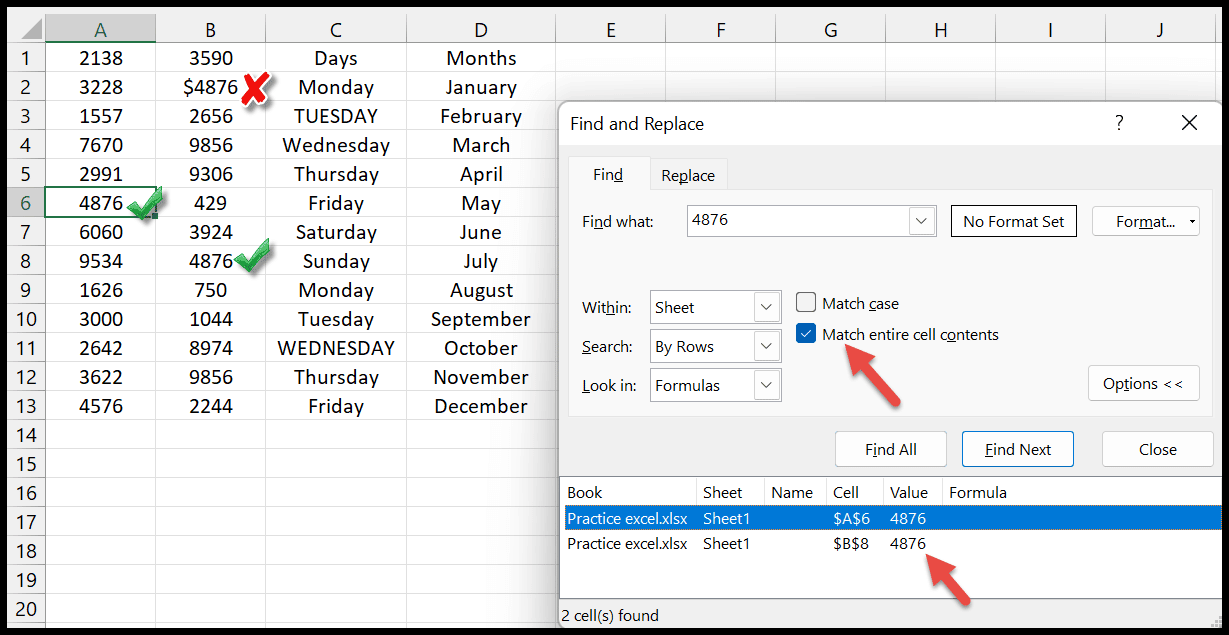Come trovare e sostituire in excel?
A volte, quando lavoriamo su molti progetti, è difficile trovare dati specifici in un foglio di calcolo. Scansionare l’intero documento che ha centinaia di righe e colonne è una cosa impossibile da fare.
Qui, con questa funzione di ricerca e sostituzione super potente e pratica, possiamo trovare qualsiasi numero, stringa o carattere speciale se sai come usarlo. Inoltre, la funzione di sostituzione ti consente di cambiare qualsiasi parola o valore con altri.
In questo tutorial impareremo o capiremo come funziona la funzione Trova e sostituisci.
Collegamento per aprire Trova e sostituisci
Per aprire rapidamente l’opzione Trova e sostituisci, puoi utilizzare le seguenti scorciatoie da tastiera.
- Cerca: Ctrl+F
- Sostituisci: Ctrl+H
Utilizza l’opzione Trova in Excel
Facciamo un semplice esempio per capire come funziona l’opzione di ricerca.
- Prima vai alla scheda Home , poi al gruppo Modifica . Fare clic sul menu a discesa Trova e seleziona e selezionare l’opzione ” Cerca “.
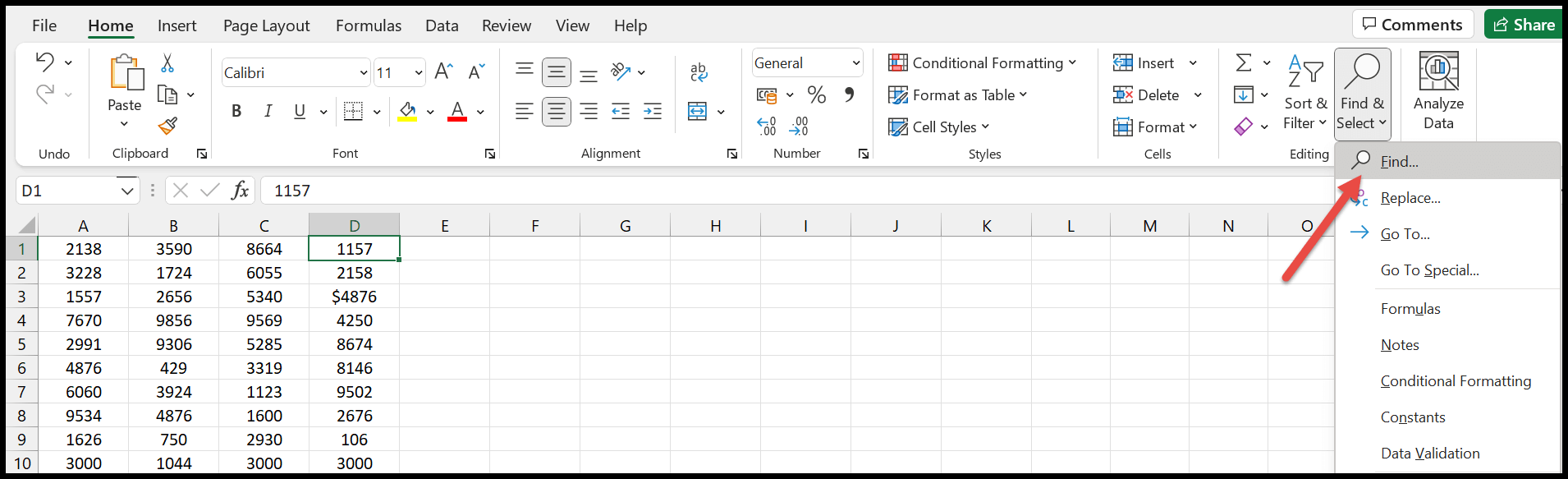
- Dopo aver fatto clic su di esso, nella finestra si aprirà la finestra di dialogo ” Trova e sostituisci “.
- Ora puoi digitare nella casella di input ” Trova ” il valore che desideri trovare nel tuo foglio di calcolo.
- Successivamente, premi il pulsante “Invio” e noterai che la cella con lo stesso valore verrà evidenziata.
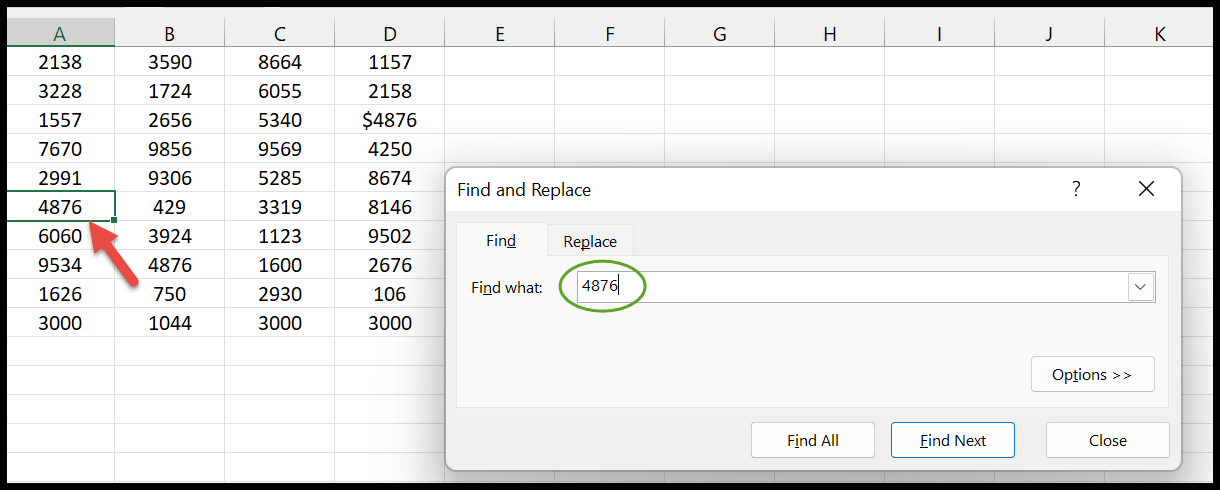
Quando fai clic sul pulsante ” Trova tutto “, ti verrà fornito un elenco di celle in cui si trova quel valore o parola. Quando si utilizza il pulsante “Trova successivo”, Excel seleziona l’altra cella in cui si trova il valore di ricerca nel foglio e così via.
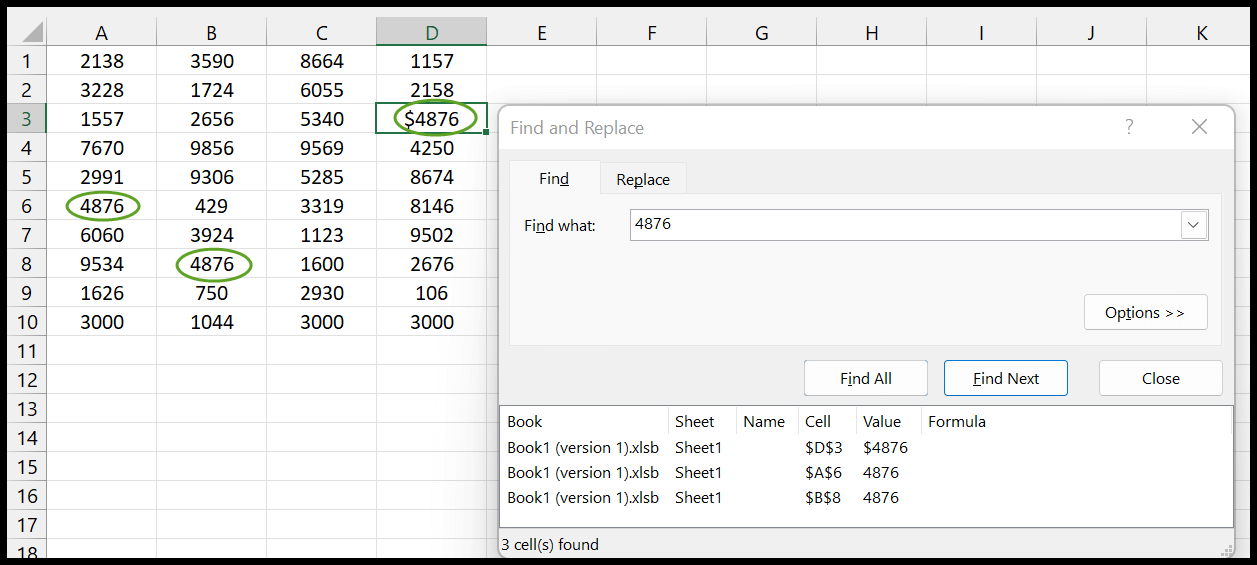
Utilizza l’opzione Sostituisci in Excel
Ora vediamo come possiamo sostituire il valore o i dati particolari con un altro dal foglio di lavoro. Ecco i seguenti passaggi da eseguire:
- Prima di tutto, puoi aprire la finestra di dialogo “Sostituisci” utilizzando i tasti di scelta rapida, ovvero Ctrl + H.
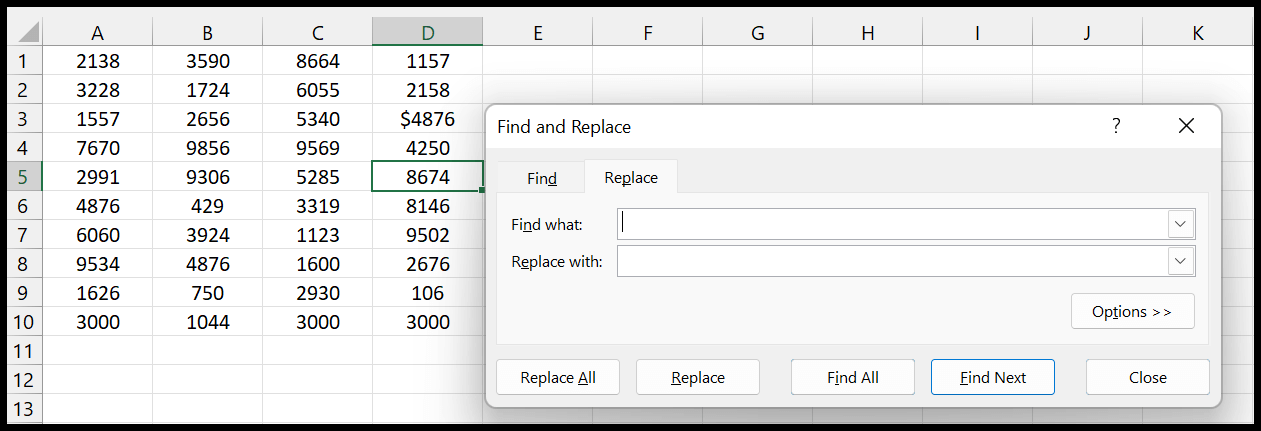
- Verranno visualizzate due finestre di dialogo: ” Trova cosa ” e ” Sostituisci con “. In questo puoi inserire il valore o il testo che desideri cercare e sostituirlo.
- Ora fai clic sul pulsante ” Sostituisci ” e vedrai ciascun valore che viene sostituito uno per uno. (Funziona come l’opzione ” Trova successivo “.)
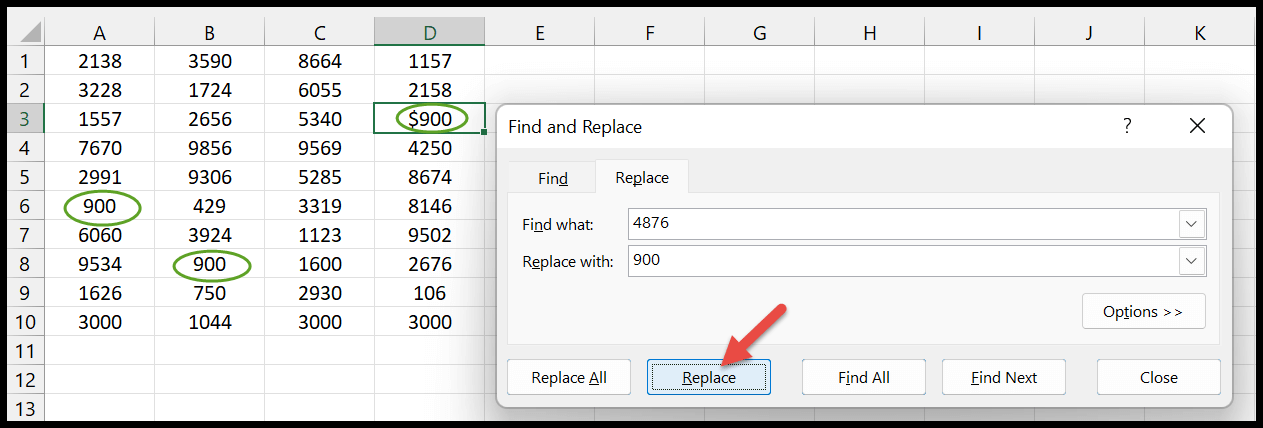
- Inoltre, il pulsante ” Sostituisci tutto ” ti farà risparmiare tempo e sostituirà tutti i dati con un solo clic .
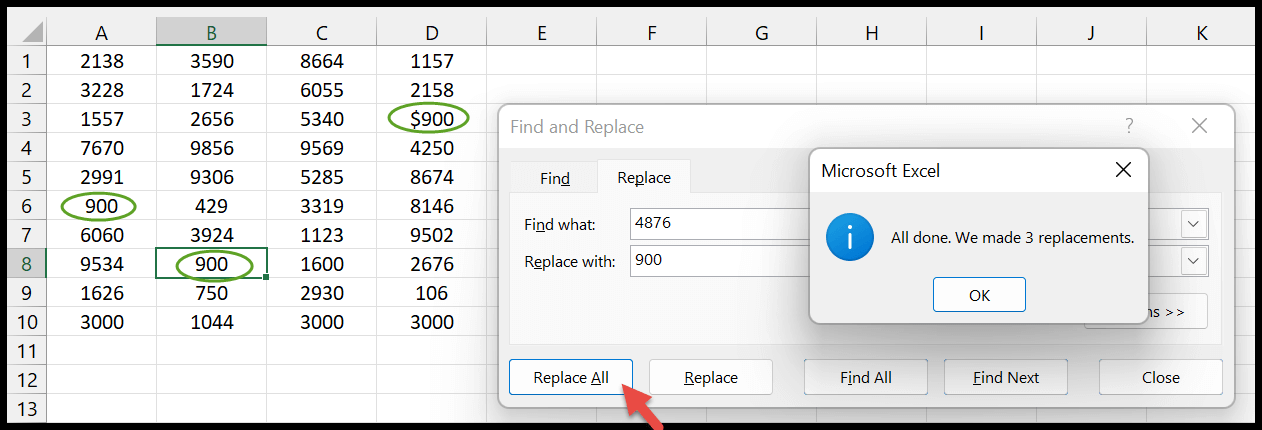
Trova e sostituisci con più opzioni
Nella finestra di dialogo Trova e sostituisci sono presenti opzioni avanzate che ti aiuteranno a personalizzare i dati in base alle tue esigenze nel foglio di calcolo. Discutiamolo in dettaglio:
- Innanzitutto, utilizza i tasti di scelta rapida Ctrl+F per aprire la finestra di dialogo di ricerca. Successivamente, fai clic sul pulsante “ Opzioni ” nella finestra di dialogo.
- Dopo aver fatto clic su di esso, puoi trovare diverse impostazioni con varie condizioni specifiche.
- Il primo è “ Dentro ”. Quando fai clic sul menu a discesa, puoi scegliere di cercare il valore nel foglio o nell’intera cartella di lavoro.
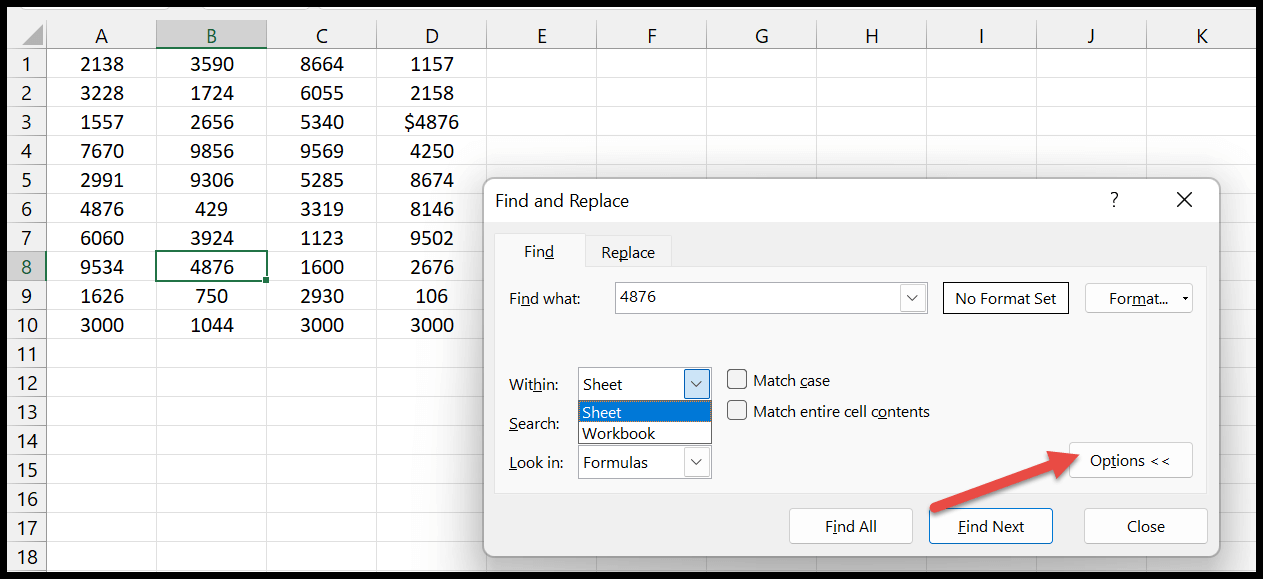
- Quindi la ” casella di ricerca ” ti consentirà di trovare i dati separatamente in righe e colonne.
- Tuttavia, nel caso dell’opzione “Trova in”, puoi trovare direttamente una cella contenente una formula, valori e commenti specifici.

Corrispondenza maiuscole e minuscole: puoi selezionare questa opzione quando desideri cercare un valore con maiuscole e minuscole esatte. Ad esempio: quando hai un valore in maiuscolo e desideri cercare valori solo in maiuscolo.
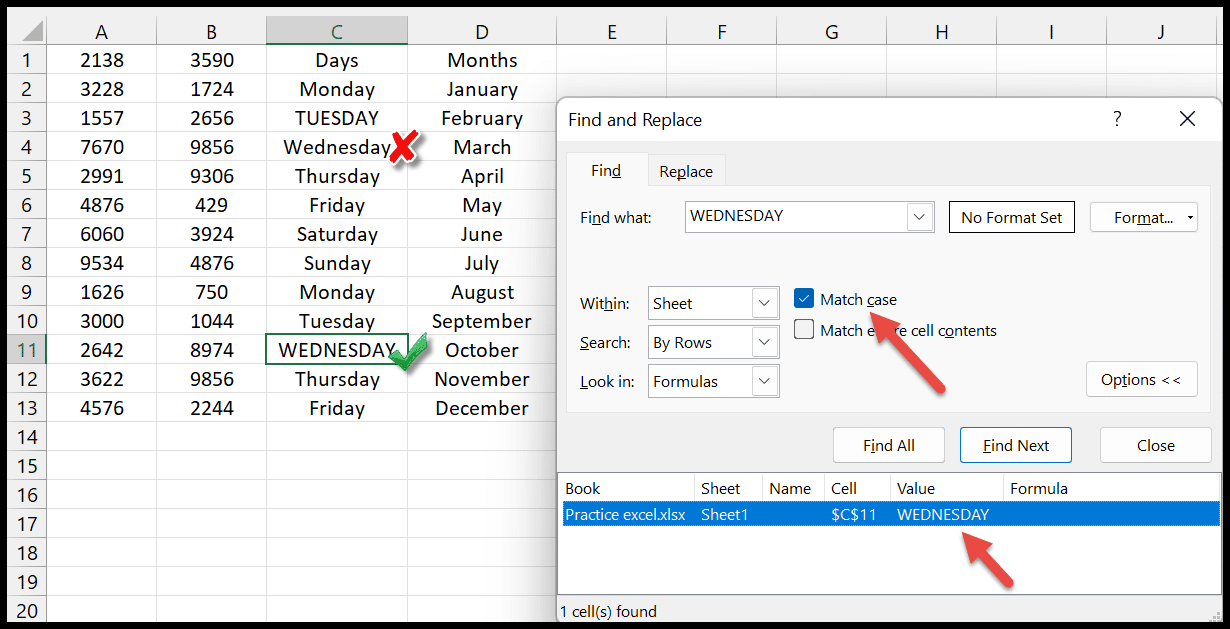
Abbina l’intero contenuto della cella: quando fai clic su questa opzione, ti aiuterà a evidenziare esattamente la stessa corrispondenza che hai aggiunto nella tua ricerca. Inoltre, in questo caso, non è possibile trovare lo stesso valore con nessun simbolo o carattere.